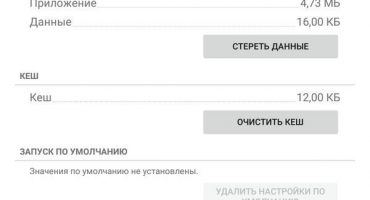Istnieje kilka sposobów przesyłania danych z Androida na inny Android. Można to zrobić na przykład za pomocą połączenia przewodowego lub bezprzewodowego.
Najprostszym sposobem jest skopiowanie wszystkich niezbędnych informacji na kartę pamięci SD i przestawienie jej na inny telefon. Ta metoda jest najbardziej odpowiednia, gdy trzeba szybko przesłać dużą ilość danych. Ta metoda nie jest bardzo odpowiednia do codziennego przekazywania informacji. Jak przenieść małe pliki i dane do nowego telefonu? Bezprzewodowe metody przesyłania danych są tutaj wygodniejsze.

Komputerowy transfer danych
Bezprzewodowy transfer Bluetooth
Połączenie Bluetooth jest jednym z najwolniejszych, ale zwykle występuje w prostych modelach telefonów i smartfonów.
Włącz Bluetooth na obu urządzeniach. Aby to zrobić, przejdź do Ustawienia - Bluetooth - i kliknij ikonę urządzenia.
Na górnym panelu smartfona powinien pojawić się obraz wskazujący, że Bluetooth jest włączony. Ikona powinna się nie tylko pojawiać, ale także świecić na jasnoniebiesko.
- Jeśli Bluetooth nie jest włączony, kliknij ikonę zasilania i sprawdź ustawienia. Wybierz element „wyświetl dla wszystkich urządzeń”. Zwracamy uwagę na limit czasu widoczności, w razie potrzeby możemy ustawić go w pozycji „brak limitu czasu”.
- To samo robimy na drugim telefonie.
- Aby to sprawdzić, kliknij „wyszukaj urządzenia”. Jeśli wszystko jest w porządku, a urządzenie odbiorcze pojawi się i zostanie wybrane jako odbiorca, przejdź dalej.
- W menedżerze plików urządzenia wybierz żądany plik i wybierz element - wyślij przez Bluetooth.
- Czasami strona wysyłająca ustawia hasło. W takim przypadku telefon odbierający wymaga potwierdzenia hasła.
Prześlij kontakty
Jeśli istnieje potrzeba przeniesienia kontaktów - najlepiej ze wszystkich:
- Przejdź do książki telefonicznej i naciśnij przycisk ustawień (trzy pionowo ustawione kropki).
- Wybierz - „eksportuj kontakty”.
- Wybierz miejsce, w którym chcesz zapisać - najbardziej optymalnie - „kartę SD”, jeśli nie - na „dysku wewnętrznym”.
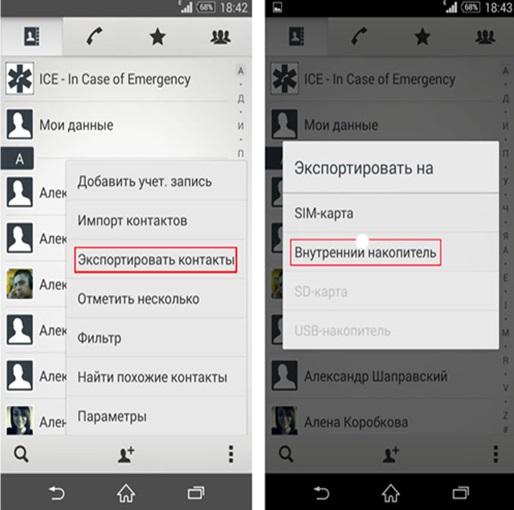
Przenieś kontakty do pamięci wewnętrznej
- Następnie za pomocą Menedżera plików („File Commander”) przenieś kontakty do drugiego telefonu w jakikolwiek sposób.
- Wykonaj operację odwrotną na drugim smartfonie - przejdź do książki telefonicznej, wybierz w ustawieniach „IMPORT KONTAKTÓW” - wybierz, gdzie chcesz importować - w tym przypadku potrzebujemy „KONTAKT LOKALNY” - kliknij „IMPORT”.
- Smartfon znajduje wszystkie kontakty, które kiedykolwiek utworzyłeś - zaznacz odpowiednią wersję (zazwyczaj najnowszą) i „OK”! Wszystkie kontakty pojawiły się ponownie!
Przesyłanie danych za pomocą WIFI
To najszybszy bezprzewodowy sposób wysyłania danych. Wykorzystuje dość szybką sieć WI-FI stworzoną przez sam smartfon wysyłający lub odbierający.

Program Shareit
Do przesyłania danych przez WIFI wymagane są specjalne programy. Najpopularniejszym jest na przykład darmowy program Shareit firmy Lenovo. Ten program może przesyłać dowolny rodzaj pliku. Jest to również wygodne, ponieważ działa na komputerach. Wskazane jest, aby zarówno telefony, jak i komputer miały zainstalowaną jedną wersję Shareit. Pozwoli to wyeliminować problemy ze zgodnością. Czasami w ustawieniach należy określić, że Wi-Fi na wszystkich urządzeniach działa na tej samej częstotliwości - albo 2,4 GHz, albo 5 GHz.
Pobierz program ze strony producenta lub Google Play (wymagana jest tutaj rejestracja w Google), zainstaluj i uruchom na obu urządzeniach.
Wybieramy żądany plik - wybierz go - naciśnij prawy przycisk myszy - przenieś plik - „Udostępnij” - znajdź urządzenie, do którego informacje mają zostać przesłane i wysłane. Na drugim telefonie po prostu otwórz folder, w którym plik został pobrany.
Możesz dowiedzieć się, do którego folderu wysyłane są informacje, przechodząc do ustawień. Można tam znaleźć zarówno nazwę, jak i hasło WI-FI utworzone przez urządzenie wysyłające. Możliwe jest połączenie za pomocą kodu kreskowego i bez hasła.
CLONEit

Program CLONEit
Jest to program tej samej firmy, ale z nieco innymi funkcjami. Służy do przesyłania określonych grup plików, takich jak SMS i MMS, dziennik połączeń, kalendarz, same programy i dane programów, ustawienia systemowe, konta i hasła do WI-FI, poczty e-mail, zakładek w przeglądarce Chrome, tj. co bezpośrednio odnosi się do systemu operacyjnego i zainstalowanych aplikacji. CLONEit pozwala także wykonać kopię zapasową całego systemu.
Aby działać, zainstaluj aplikację na obu smartfonach, z jednej wskazując, że jest to przekaźnik informacji, z drugiej wskazuj, że jest to odbiornik. Następnie pozostaje tylko wybrać rodzaj informacji i nacisnąć przycisk o nazwie „KLONUJ”!
MOBILedit

Program MOBILedit
Ten program, którego twórcy pracują od 1996 roku. Program jest płatny, ale dostępna jest darmowa wersja z ograniczonymi możliwościami recenzji.
Oprócz transferu danych MOBILedit może kontrolować smartfon i ma wiele innych interesujących funkcji:
- Wyślij SMS.
- Wybierz numer abonenta.
- Graj w gry zainstalowane na smartfonie z komputera.
- Znajdź i usuń zduplikowane kontakty.
- Przetłumacz liczby na format międzynarodowy.
- Odzyskaj usunięte informacje.
- Wyprodukuj odblokuj hasło smartfona i karty SIM.
Transfer danych w chmurze
Przesyłanie danych w chmurze polega na przesyłaniu danych z telefonu na telefon za pomocą usług przechowywania danych w Internecie.
Dysk Google

Dysk Google
Ta aplikacja obejmuje Zdjęcia Google, kontakty Google i inne. Usługa pozwala na przechowywanie dowolnego zdjęcia w skompresowanej formie z utratą jakości, w nieograniczonym rozmiarze, całkowicie bezpłatnie. Możesz otwierać i edytować te zdjęcia z dowolnego urządzenia w dowolnym miejscu.
Dozwolona jest również praca z plikami przechowywanymi w chmurze przez kilku użytkowników. Mogą zarówno zapisywać, jak i edytować dane w tym samym czasie. Zapewnia synchronizację kontaktów, ustawień i całej innej zawartości telefonu.
Zdjęcia Google
Umożliwia zapisywanie zdjęć i filmów, zarówno bez kompresji, jak i w formie skompresowanej. W ustawieniach programu można określić, że zdjęcia będą przechowywane w formacie skompresowanym, z utratą jakości. W takim przypadku Google nie ogranicza wielkości miejsca. Jeśli rozdzielczość zdjęcia jest większa niż 16 megapikseli - zostanie zmniejszona do tego rozmiaru. Rozmiar wideo zostanie zmniejszony do 1080p.
Teraz istnieje wiele innych magazynów informacji „w chmurze”, na przykład Dropbox, Dysk Google, One Drive, iCloud lub MOBILedit Cloud, a prawie wszystkie mają wolną objętość. Ktoś zapewnia 15 gigabajtów, ktoś może mieć 25. Dlatego nie trzeba nawet kupować dodatkowej pamięci dla smartfona lub komputera - wystarczy mieć Internet bez ograniczeń ruchu. W dowolnym momencie możesz przesyłać informacje z telefonu do telefonu, nawet jeśli znajdują się one w innym miejscu na świecie.
Zdjęcia Google pozwalają synchronizować zdjęcia ze zdjęciami już przesłanymi do Internetu. Najważniejsze, że musisz wiedzieć, że wysyłanie zdjęć przez Internet do chmury będzie kontynuowane automatycznie, nawet jeśli usuniesz aplikację Zdjęcia Google z telefonu. Dlatego konieczne jest WYŁĄCZENIE tej funkcji w „Uruchomienie i synchronizacja ”.
Przesyłanie danych za pomocą przewodu

Transmisja danych za pomocą kabla
Jeśli Wi-Fi lub Bluetooth nie działają z tego czy innego powodu, możesz podłączyć smartfon do komputera i przesłać go za pomocą specjalnego przewodu. Ta metoda przesyłania danych jest szybsza niż bezprzewodowa. W tym celu wystarczy podłączyć telefon i komputer za pomocą przewodu, a nazwa telefonu i cała jego zawartość pojawią się w „Moim komputerze”.
W systemie Windows należy zainstalować system Windows 7 i nowsze wersje. W przypadku systemu Windows XP należy najpierw zainstalować specjalne programy, które zwykle zapewnia producent urządzenia. Na przykład dla Samsunga jest to Kies, dla Nokia - Ovi, dla Sony - PC (Xperia) Companion.
Istnieje wiele sposobów przesyłania informacji. Wybierz najwygodniejszy dla siebie.